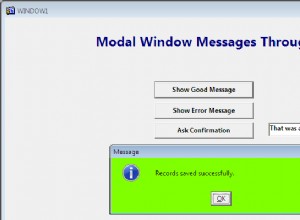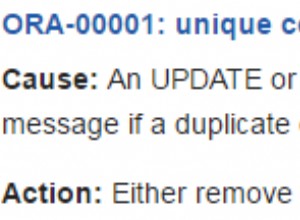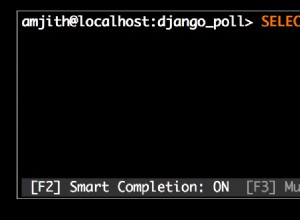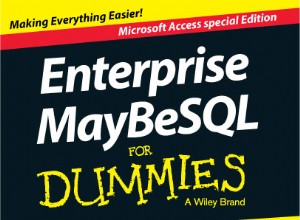Wypróbuj te skróty do manipulowania elementami sterującymi w widoku projektu w programie Microsoft Access
Dotyczy:Microsoft Access 2010, 2013, 2016, 2019 i 365 (Windows)
Kontrolki to obiekty, które pojawiają się w różnych sekcjach formularza lub raportu (takie jak pole tekstowe lub kontrolka etykiety) i mogą być powiązane ze źródłem lub niepowiązane. Możesz manipulować kontrolkami na wiele sposobów w widoku projektu zarówno w formularzach, jak i raportach w programie Microsoft Access.
Podczas manipulowania elementami sterującymi w widoku projektu możesz używać poniższych skrótów, ale możesz też wypróbować je w widoku układu.
1. Usuń kontrolkę z układu kontrolki
Jeśli masz trudności z przenoszeniem lub manipulowaniem w inny sposób kontrolką, może ona znajdować się w układzie kontrolki (coś jak bycie w grupie w innych programach). Jeśli kontrolka znajduje się w układzie kontrolki, możesz ją usunąć z układu kontrolki. Aby to zrobić, wybierz kontrolkę w widoku projektu, kliknij ją prawym przyciskiem myszy, wybierz Układ z menu kontekstowego, a następnie wybierz Usuń układ.
2. Wybierz wszystkie elementy sterujące
Aby wybrać wszystkie elementy sterujące, w widoku projektu kliknij pusty obszar, a następnie naciśnij Ctrl + A.
3. Przesuń kontrolkę
Aby przenieść kontrolkę, wybierz ją w widoku projektu, a następnie naciśnij dowolny klawisz strzałki.
4. Posuń kontrolkę
Aby przesunąć kontrolkę, wybierz ją w widoku projektu i naciśnij Ctrl + klawisz strzałki.
5. Zwiększ szerokość kontrolki
Aby zwiększyć szerokość kontrolki, wybierz ją w widoku projektu i naciśnij Shift + strzałka w prawo.
6. Zmniejsz szerokość kontrolki
Aby zmniejszyć szerokość kontrolki, wybierz ją w widoku projektu i naciśnij Shift + strzałka w lewo.
7. Zwiększ wysokość kontrolki
Aby zwiększyć wysokość kontrolki, wybierz ją w widoku projektu i naciśnij Shift + strzałka w dół.
8. Zmniejsz wysokość kontrolki
Aby zmniejszyć wysokość kontrolki, wybierz ją w widoku projektu i naciśnij Shift + strzałka w górę.
9. Przenieś dołączoną etykietę lub pole tekstowe osobno
Etykiety są zwykle dołączane do innych elementów sterujących, takich jak pola tekstowe. Aby osobno przenieść dołączoną etykietę lub inną kontrolkę w widoku projektu, przeciągnij ją za lewy górny uchwyt.
10. Oddziel dołączoną etykietę i jej kontrolkę
Aby oddzielić dołączoną etykietę od innej kontrolki (np. pola tekstowego), wybierz etykietę w widoku projektu, naciśnij Control + X, kliknij w innym miejscu formularza na raporcie, a następnie naciśnij Ctrl + V, aby ją wkleić.
Ten artykuł został po raz pierwszy opublikowany 2 kwietnia 2017 r. i został zaktualizowany pod kątem przejrzystości i treści.